1、前言
iTerm软件的实用就不用在说了,最近迁移新工作电脑,打算把自己电脑配置好的iTerm迁移到新电脑,网上找了很久都没有找到教程,看到iTerm的profiles下有 'Copy Profile as JSON',但没有导出成文件,也没有导入配置的地方!! 找了好久,最后还是在官网上找到了说明,所以,软件的使用教程,直接去官网找,别在谷歌百度了!!!
2、iTerm配置导出&迁移
如果大家英文好,直接上官网看看吧,Dynamic Profiles - Documentation - iTerm2 - macOS Terminal Replacement
我这里简单说一下步骤,打开配置:
iTerm -> Preferences -> Profiles -> Other Actions
然后有2种选择方式:
Copy Profile as JSON (复制选中的当前配置)
Copy All Profiles as JSON (复制全部的配置)
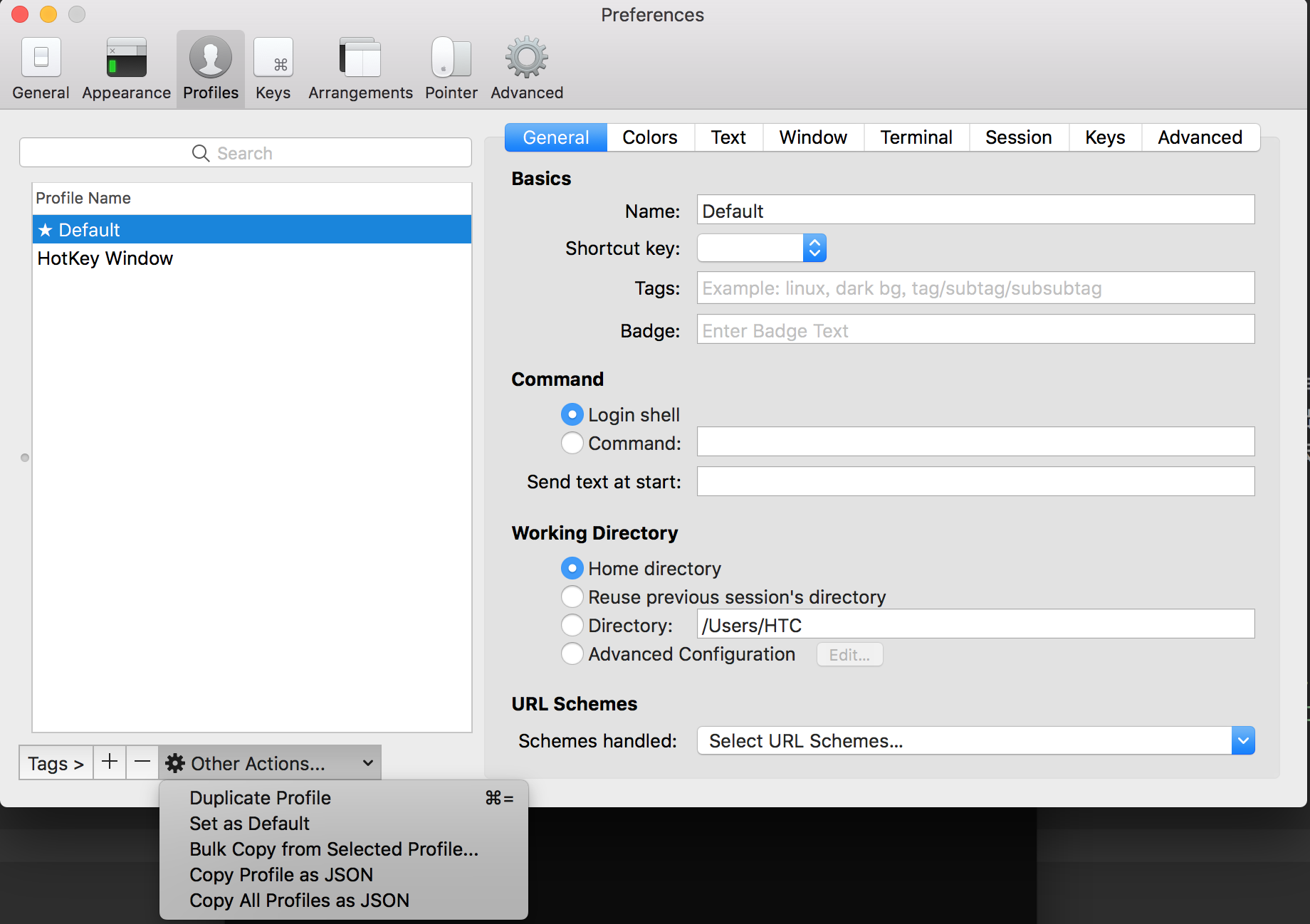
这里选择复制全部的配置,然后保存到一个文件里面,后缀可以不用选择,文件名随意起,如:

然后把这个配置文件,复制到新电脑的下面目录下:
~/Library/Application Support/iTerm2/DynamicProfiles/
然后启动新电脑的 iTerm2,这时配置已经加载迁移成功啦,DynamicProfiles目录下的文件可以删除,因为 iTerm2 启动里,会自动加载这个目录下的配置内容,但是配置读取成功后,iTerm是另外保存配置的。
总结
这次迁移新电脑过程中,很多软件都重新下载,另外,之前在淘宝买个正版的软件,比如16年时,数码荔枝正版软件,当前代理的 CleanMyMac3 优惠价只要45元,当时就下手了。但是今天,突然发现只能一台设备激活,但是在AppStore购买的软件,可以无限下载啊!!!无限设备呢!!!!
之前 Mweb 黑色星期五是半价,就在AppStore购买了,现在可以随意多台设备下载!所以,想想,其实还是在AppStore下载购买好!原因有:
- 自动更新,安全可靠
- 一个账号购买,无限安装设备(家庭共享也可以免费下载)
当然,有些软件不在AppStore上架,可能就是上面的无限下载导致软件开发商不愿意在AppStore上架的原因吧,比如 jetbrains, Adobe 大厂, 很多软件也是,唉,我已经在AppStore购买了很多正版软件,真心觉得自动安装更新非常方便,现在的时代时间就是金钱,希望更多开发商在AppStore for mac 上架应用(当然,如果真希望用户只能一台设备安装,如果与苹果协商有解决方案,其实也是大喜的标示~)
参考
- 如有疑问,欢迎在评论区一起讨论!
- 如有不正确的地方,欢迎指导!
注:本文首发于 iHTCboy's blog,如若转载,请注来源























 2179
2179

 被折叠的 条评论
为什么被折叠?
被折叠的 条评论
为什么被折叠?








